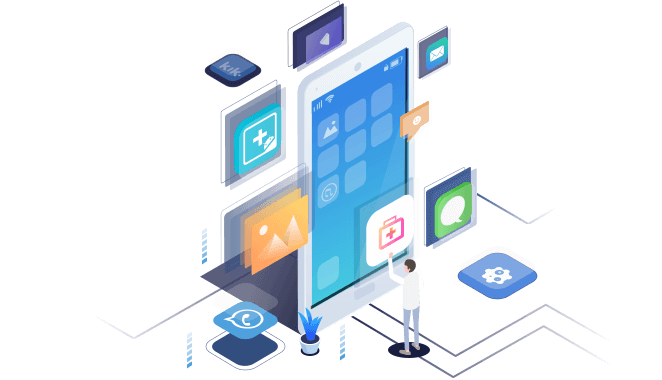Índice
![]() Comentários e prêmios
Comentários e prêmios
Como recuperar fotos de um telefone Android bloqueado
Resumo
Perder acidentalmente todas as fotos em um telefone Android bloqueado é muito infeliz. Se você estiver preocupado com uma situação tão ruim, tente as soluções abaixo para desbloquear o telefone Android e recuperar fotos do seu Android facilmente.
"Como posso tirar minhas fotos do meu telefone Android bloqueado?" é uma situação comum encontrada por usuários do Android. Se você estiver enfrentando o mesmo problema, não fique chateado. Este guia explicará como recuperar fotos de um telefone Android bloqueado.
Método 1. Desbloqueie o telefone Android para acessar fotos
Quando você tem acesso a um dispositivo bloqueado, a primeira coisa a fazer é tentar todas as senhas possíveis que você lembrar para desbloquear seus dispositivos. Se você tiver sorte, poderá recuperar o acesso ao seu telefone. Caso contrário, seu dispositivo junto com seus dados, como fotos, serão bloqueados para sempre. É isso que você quer?
Caso contrário, siga estes métodos práticos para desbloquear seu dispositivo e recuperar o acesso às suas fotos.
Opção 1. Use a Conta do Google (Android 4.4 ou inferior)
Para usar este método, você precisará preparar sua conta do Google. Em seguida, siga estas etapas para desbloquear seu dispositivo.
Passo 1 . Digite a senha errada cinco vezes em seu telefone Android.
Passo 2 . Em seguida, um botão "Esqueci o padrão" aparecerá. Toque nele para continuar.
Etapa 3 . Em seguida, será solicitado que você adicione o nome de usuário e a senha da sua conta do Google. Basta fazer o que ele pede.
Passo 4 . Após fazer login, você pode redefinir sua senha e recuperar o acesso ao seu dispositivo.
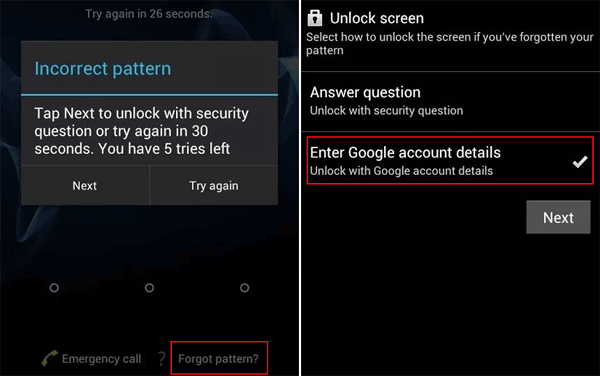
Opção 2. Usando Smart Lock (Android 5.0 e superior)
Smart Lock é um recurso integrado para dispositivos Android que permite controlar quando e onde deseja desbloquear seu dispositivo. Oferece três opções: manter seu dispositivo desbloqueado enquanto estiver no bolso ou em determinados locais que você definiu antes ou manter seu dispositivo desbloqueado quando seu dispositivo se conectar a determinados dispositivos Bluetooth. Se você já ativou o recurso Smart lock em seu dispositivo Android antes, poderá desbloquear seu dispositivo colocando-o em uma determinada situação definida.
Opção 3. Redefinir seu dispositivo para a configuração original por meio do Encontre Meu Dispositivo (Android 2.3 ou mais recente)
Esta é a última e também a menos recomendada forma de desbloquear o dispositivo, pois removerá tudo do dispositivo. Mas se você já fez uma cópia de arquivos importantes, não precisa se preocupar com a perda de dados. Se preferir usar desta forma, siga estes passos.
Passo 1 . Prepare um computador ou outro dispositivo Android.
Passo 2 . Acesse o site Encontre Meu Dispositivo do Google, que é: https://www.google.com/android/find
Etapa 3 . Faça login com a conta do Google que está sendo usada no seu telefone.
Passo 4 . No painel esquerdo, selecione seu telefone na lista e toque em “Apagar dispositivo”.
Etapa 5 . Então, seu dispositivo será desbloqueado e você poderá definir uma nova senha.
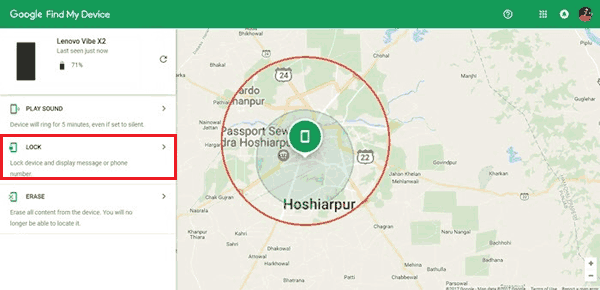
Método 2. Recuperar fotos de um dispositivo Android bloqueado com uma ferramenta de recuperação
Se você tentou todos os esforços para desbloquear o telefone Android, mas não conseguiu, é recomendável usar algumas ferramentas profissionais de recuperação de dados do Android, como o EaseUS MobiSaver, para recuperar fotos de um telefone bloqueado. Como uma ferramenta profissional de recuperação de dados Android , o EaseUS MobiSaver para Android funciona bem para resgatar arquivos de dispositivos Android. Os dados mais populares, como fotos, mensagens, músicas, contatos e muito mais, são suportados.
Mas antes de aproveitar as vantagens deste programa, certifique-se de que seu dispositivo atenda aos requisitos abaixo.
- Você já conectou seu dispositivo ao computador e marcou a opção "Sempre permitir neste computador" no seu dispositivo. Caso contrário, o seu computador não reconhecerá o seu dispositivo.
- Seu dispositivo deve estar enraizado. Caso contrário, nosso programa não poderá escanear e ler os dados do seu dispositivo.
Se você atender a esses pré-requisitos, siga-nos para usar este programa para recuperar fotos do seu telefone bloqueado.
Passo 1 . Conecte seu Android ao computador e inicie o EaseUS MobiSaver para Android > Clique no botão "Iniciar" para fazer o software reconhecer e conectar seu dispositivo.

Passo 2 . Em seguida, este software fará uma varredura rápida no dispositivo para encontrar todos os dados existentes e perdidos > Você pode encontrar facilmente os arquivos perdidos desejados escolhendo os tipos de arquivo corretos.

Etapa 3 . Visualize todos os arquivos de imagem recuperáveis, um por um > Selecione os dados que deseja recuperar > Clique no botão "Recuperar" para recuperar e exportar todas as fotos selecionadas uma vez.

Empacotando
Esperamos que você tenha recuperado suas fotos do seu dispositivo Android, mesmo que não se lembre da senha. Para evitar o problema de perda de dados no futuro, lembre-se de fazer backup dos dados do Android em seu PC, unidade na nuvem ou outros dispositivos. Se você tiver alguma ideia melhor sobre este assunto, não se esqueça de nos enviar um e-mail.
Esta página foi útil?
-
![]()
Comentário
Excelente
O EaseUS MobiMover permite que você transfira facilmente todos os dados do iPhone para o PC. O aplicativo está disponível para Windows e Mac, portanto, independentemente da plataforma que você usa, você está coberto.
- Por editor do iPhoneHacks
-
![]()
Comentário
Excelente
Se você esqueceu a senha de seu antigo iPad ou iPhone ou comprou um dispositivo iOS usado que não permite que você entre porque tem Face ID ou Touch ID ativada, o EaseUS MobiUnlock vem para o resgate.
- Por editor do Phoneworld
-
![]()
Comentário
Excelente
O EaseUS Todo PCTrans Free é uma solução de software útil e confiável criada para servir em operações de migração de computador, seja de uma máquina para outra ou de uma versão anterior do seu sistema operacional para uma mais recente.
- Por editor do Softpedia
-
![]()
Comentário
Excelente
O EaseUS Data Recovery Wizard Pro tem a reputação de ser um dos melhores programas de recuperação de dados do mercado. Ele vem com uma seleção de recursos avançados, incluindo recuperação de partição, restauração de unidade formatada e reparo de arquivos corrompidos.
- Por editor do Techradar
Artigos relacionados
-
Ferramenta de recuperação de dados Android
![]() Leonardo 2024-09-19
Leonardo 2024-09-19 -
Baixe e Instale Android 7.1.1 Beta sem Perder Dados
![]() Jacinta 2024-09-19
Jacinta 2024-09-19 -
ZTE Photo Recovery: Como faço para recuperar fotos excluídas do meu telefone ZTE
![]() Leonardo 2024-11-27
Leonardo 2024-11-27 -
Como recuperar vídeos excluídos no Android com o aplicativo Video Recovery
![]() Leonardo 2024-11-27
Leonardo 2024-11-27